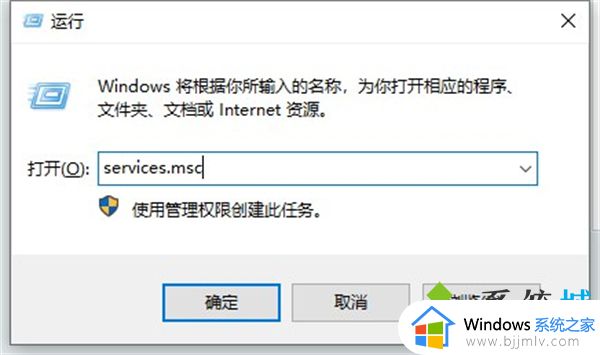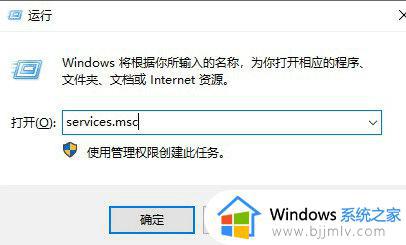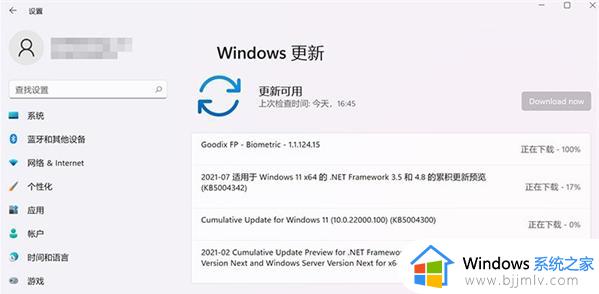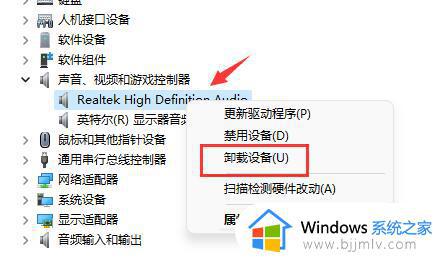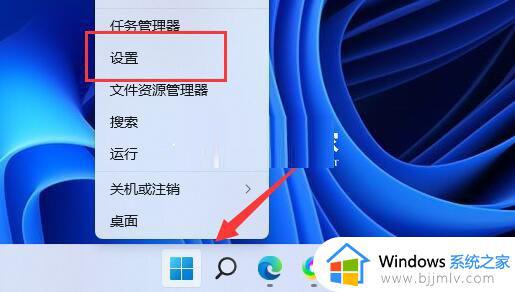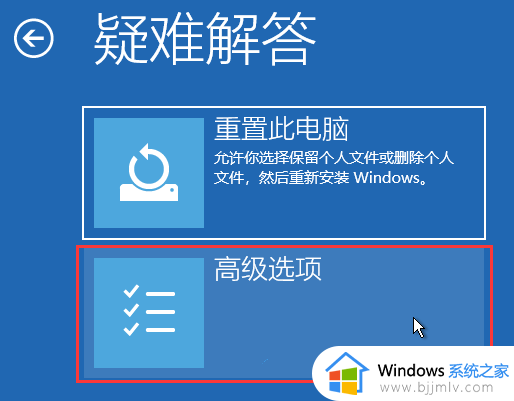win11总是更新失败怎么办 win11更新一直失败如何解决
更新时间:2024-06-12 10:14:12作者:qiaoyun
电脑使用过程中,经常需要进行各种更新,可是有时候会遇到一些问题,比如最近有用户升级到win11系统之后,就遇到了总是更新失败的情况,很多人遇到这样的问题都不知道该怎么办,为了帮助到大家,今天就由笔者给大家详细介绍一下win11更新一直失败的详细解决方法。
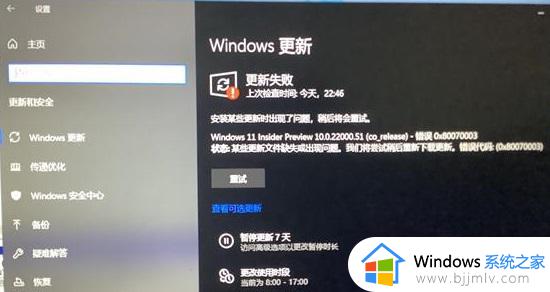
方法一、
1、首先卸载或者关闭电脑中的第三方安全软件系统优化软件,这些开着的话容易出现意外拦截系统的更新。
2、然后按快捷键 “Win+r”,输入:msconfig并回车。点击“服务>隐藏所有 Microsoft 服务>全部禁用”。
3、然后打开任务管理器,点击“启动”选项卡,将所有启动项都禁用即可。
4、最后全部设置好后就重启设备,随后开始启动,此时再尝试更新,看能否正常升级。
方法二、
如果上述的方式依旧无法成功更新系统,那么我们可以选择直接重装Win11系统。
上述给大家介绍的就是win11总是更新失败的详细解决方法,有遇到一样情况的用户们可以参考上述方法步骤来进行解决,希望帮助到大家。